Существует несколько других методов, которые можно использовать для загрузки фильмов и сериалов из приложения Telegram. Один из них — использование специального бота. Если вы хотите узнать, как скачать видео из Telegram с помощью бота, следуйте приведенным ниже инструкциям.
Как сохранить видео из Телеграмма
Telegram позволяет пользователям общаться друг с другом, а также с помощью текстовых и голосовых сообщений. Также есть возможность отправлять друг другу фотографии и видео, а также снимать собственные видео в цикле. В этой статье мы расскажем вам, как взаимодействовать с видео. Узнайте больше о том, как сохранять видеоролики Telegram. Это может быть обычное видео или видео в круге, отправленное вам в одном из ваших чатов.
Поскольку Telegram уже давно стал полноценной социальной сетью, найти интересные видеоролики очень просто. Существуют сотни тысяч каналов, на которых каждый день авторы размещают интересный контент. Некоторые из этих материалов могут включать видео. Давайте рассмотрим, как сохранить видео из Telegram в галерею.
На iPhone
Перейдите в чат, где отображается видео, которое вы хотите сохранить на телефон. Нажмите на видео, и оно начнет воспроизводиться в полноэкранном режиме вместо предварительного просмотра.
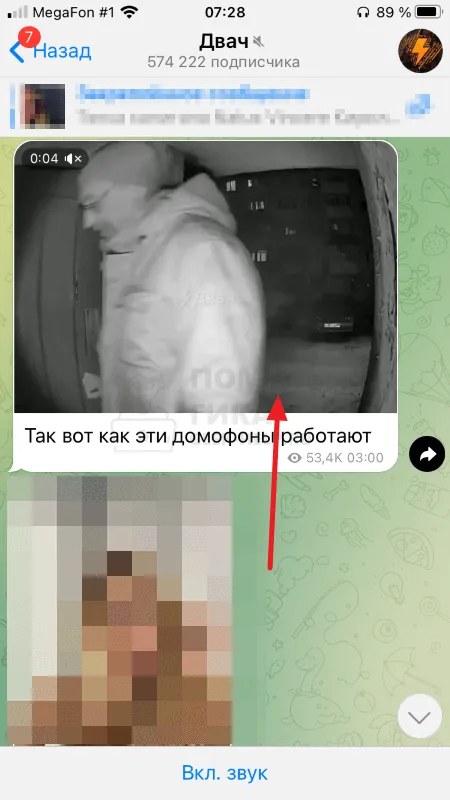
Нажмите на три точки в правом верхнем круге.
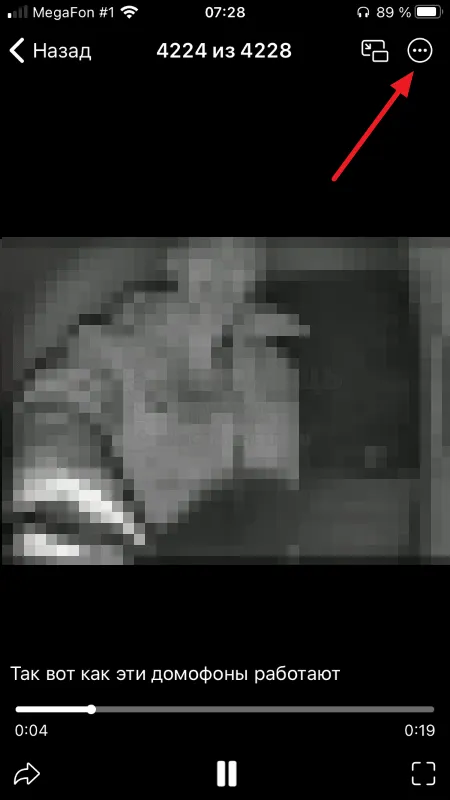
Появится контекстное меню, выберите «Сохранить видео».
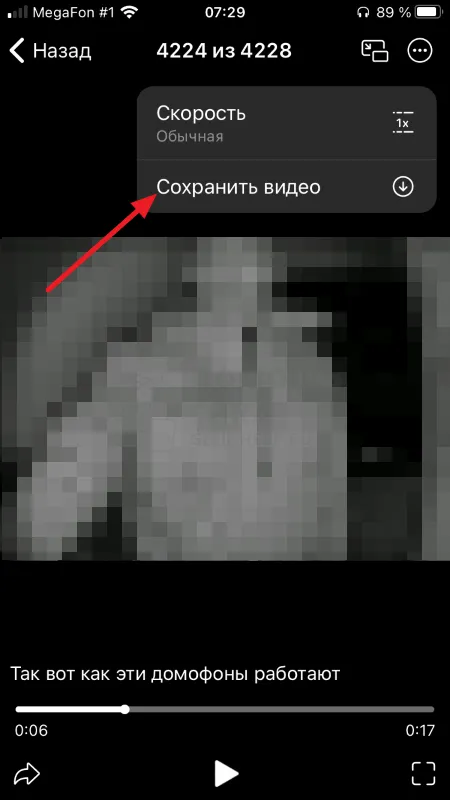
Видео сохраняется и может быть просмотрено в разделе «Фотогалерея» на вашем iPhone.
На Android
Таким же образом можно сохранить нужное видео из Telegram на Android. Откройте чат, в котором вы нашли интересующее вас видео, и воспроизведите само видео в полноэкранном режиме.
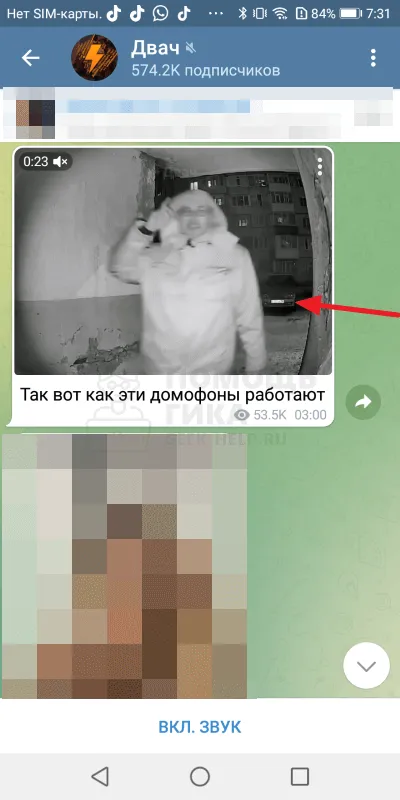
Затем нажмите на три точки в правом верхнем углу.
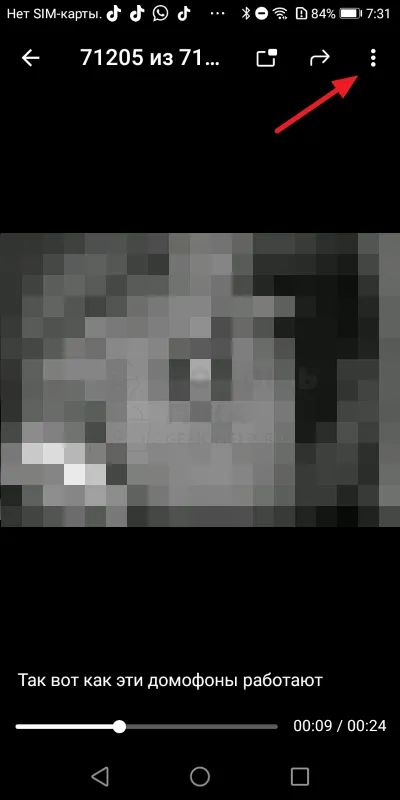
Появится меню, в котором нужно выбрать «Сохранить в галерею».
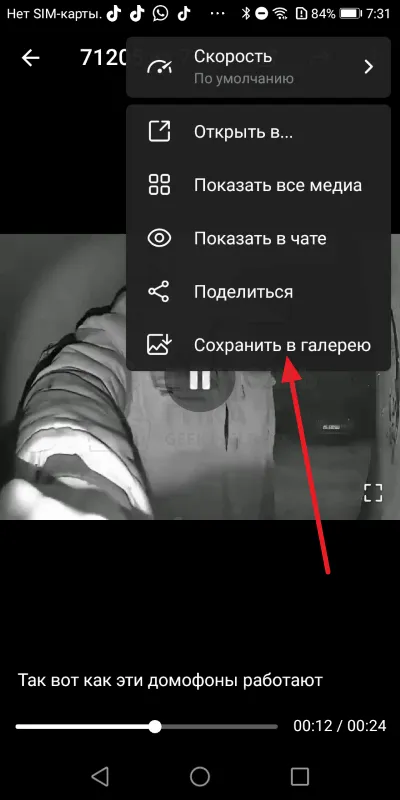
Видео будет сохранено в области загрузки вашего устройства Android.
На PC
На компьютере вы можете сохранять любимые видеоролики Telegram еще удобнее. Для этого просто перейдите в чат, где находится нужное видео, и щелкните по нему правой кнопкой мыши.

После этого вы можете указать местоположение видео на вашем компьютере, и оно будет сохранено.
Как сохранить видео в круге из Телеграмм в галерею
Видео в Круге — это удобный формат общения между пользователями Telegram, который позволяет им не только говорить, но и показывать. Видео в Круге можно сохранять так же, как и другие видео в Telegram.
На iPhone
Откройте чат с человеком, который отправил вам видео Circle, в Telegram. Затем нажмите на имя человека вверху, чтобы перейти к его профилю.
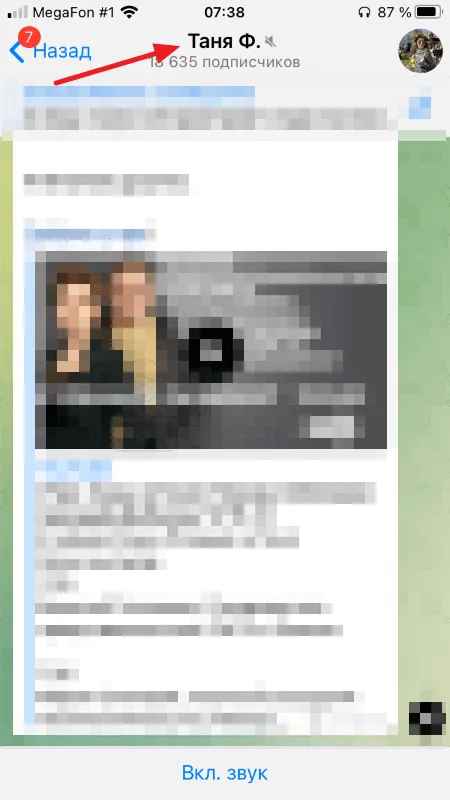
Нажмите на «Голос» в списке доступного медиаконтента — именно голосовое сообщение считается видео в круге Telegram.
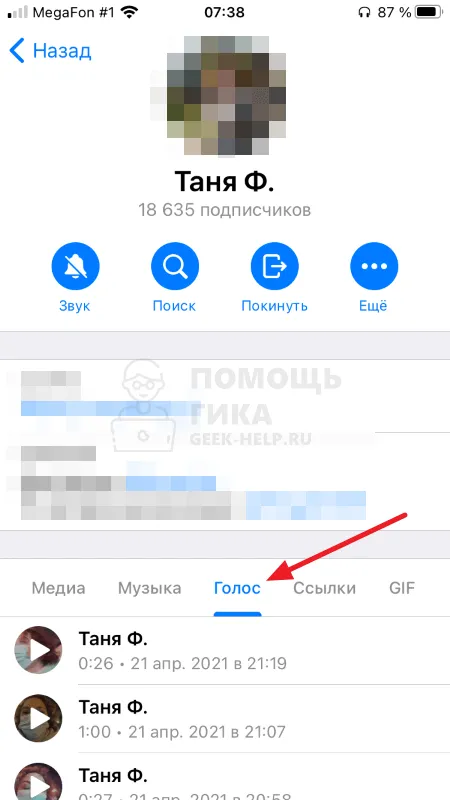
Затем нажмите пальцем на одном из этих видео, чтобы вызвать контекстное меню.
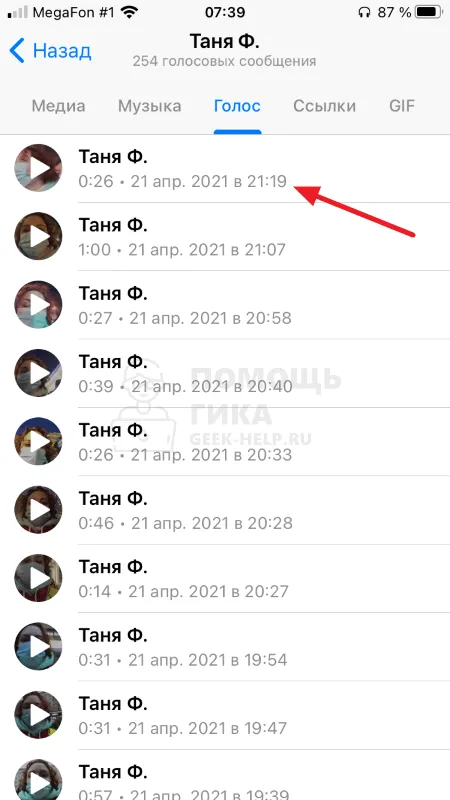
Когда появится меню, нажмите ‘Выбрать’.
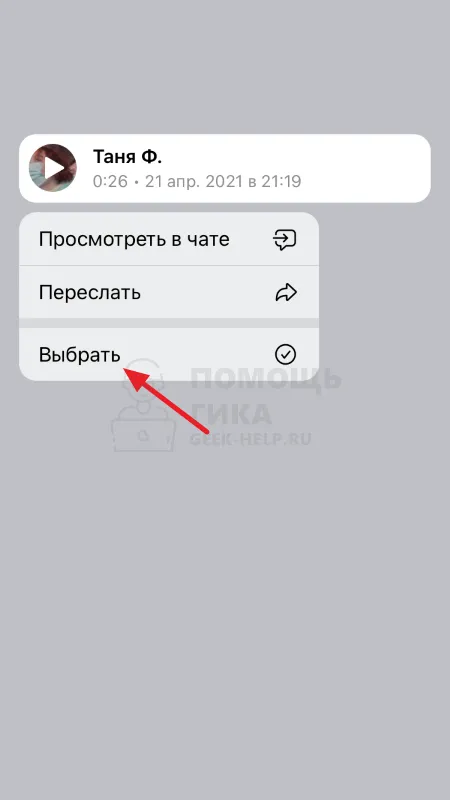
Тем самым вы отметили один ролик в круге. Если вы хотите сохранить более одного видео, вы можете отметить и другие видео. Отмеченные вами видеоролики будут отмечены с левой стороны. Нажмите кнопку «Поделиться» внизу.
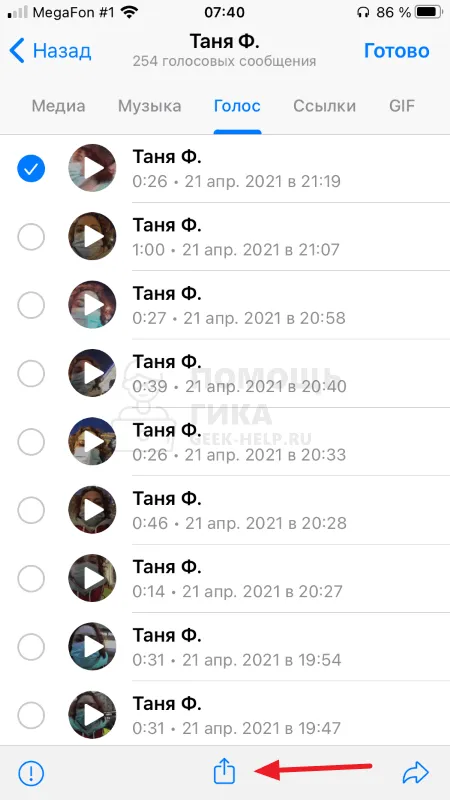
Здесь, среди прочих пунктов, вы увидите опцию «Сохранить видео».
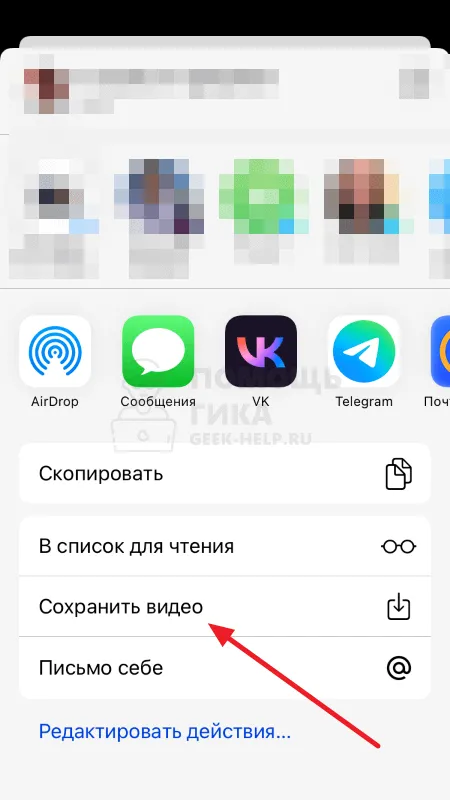
Теперь видео сохраняется в Галерее вашего iPhone и может быть просмотрено без подключения к Интернету.
На Android
На Android рассмотрим немного другой способ сохранения видео из ваших кругов Telegram. В ленте чата коснитесь видео в круге, чтобы развернуть его.
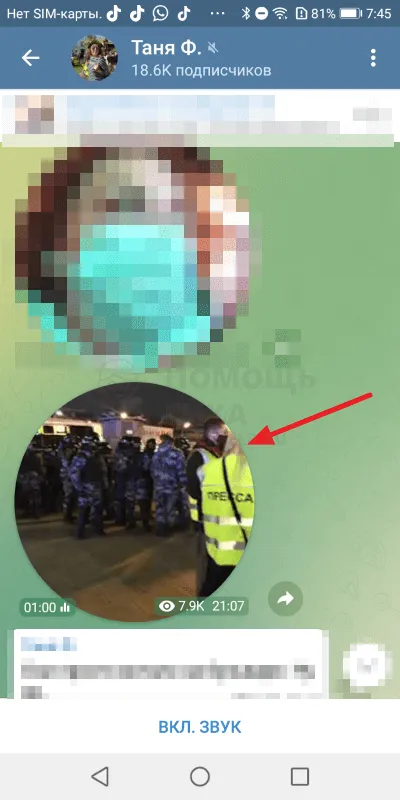
Когда видео развернется в широкоэкранный режим для чата, зажмите его пальцем.
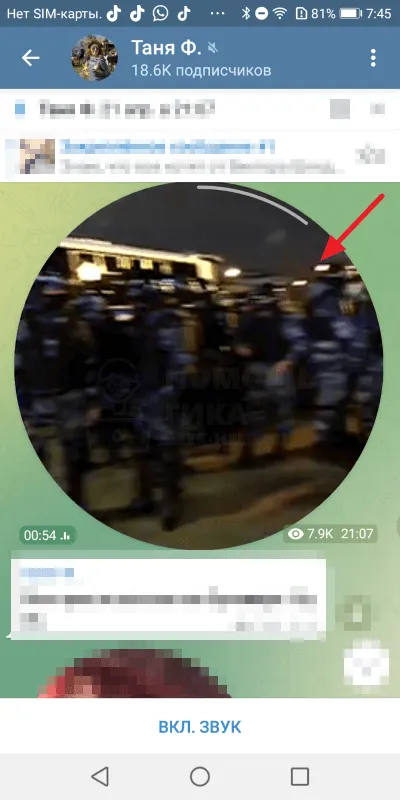
Видео будет выделено, а в правом верхнем углу появится значок загрузки. Нажмите на него.
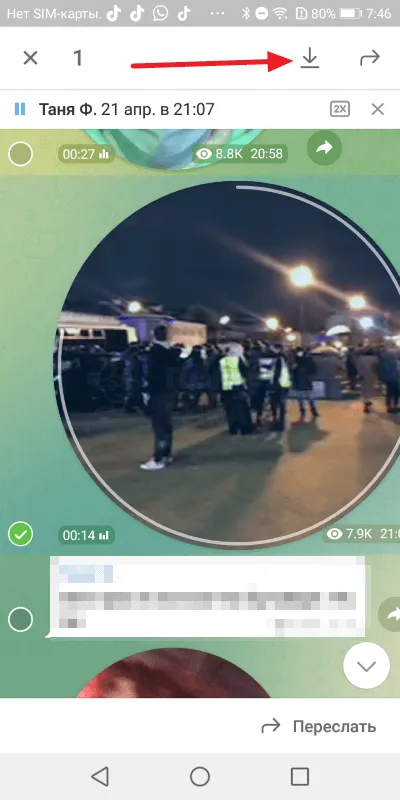
Видео будет загружено на ваше мобильное устройство.
На PC
На ПК вы сохраняете видео Telegram в круге так же, как и любое другое видео. Просто щелкните правой кнопкой мыши на нужном видео и выберите «Сохранить файл как».
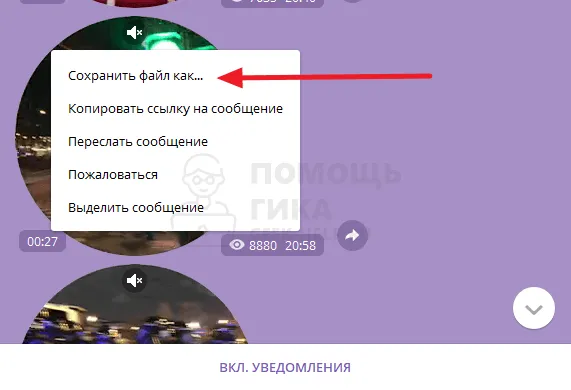
Готовы попробовать скачать видео Telegram на свой компьютер? Подробная инструкция для настольной версии приложения ждет вас! Вы уже установили программу и получили интересное видео, которое хотите сохранить? Мы готовы помочь и советуем вам сделать следующее:
Инструкция по скачиванию видео из Телеграм
В чат Telegram можно отправлять видео размером до 2 Гб, что выгодно отличает приложение от других мессенджеров.
Ниже мы рассмотрим алгоритм загрузки файлов в мессенджере:
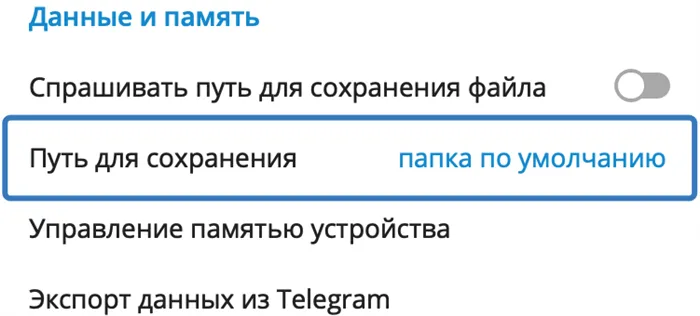
- Если вы хотите сохранить видео, то перейдите на главную страницу аккаунта, а затем выберите чат, в котором находится медиафайл.
- Затем перейдите в «Настройки», нажав на три полоски, которые расположены в левом верхнем углу.
- Откроются настройки, где вы можете совершать различные действия. Вам необходимо найти пункт «Настройки чата» в самом низу.
- В этом разделе перейдите на вкладку «Не запрашивать путь для сохранения файлов» и нажмите на «Папка по умолчанию».
- После этого вы сможете выбрать подходящее место, куда будут сохраняться видеоролики на вашем компьютере.
- Выбрав подходящий путь, нажмите «Сохранить».
- Найдите нужное вам видео и щелкните на нем правой кнопкой мыши. Появится меню, в котором нужно выбрать пункт «Сохранить файл как».
- После этого перед вами откроется окно с папкой, в которой будет сохранено ваше видео.
Важно подчеркнуть, что данная последовательность действий применима не только к персональному компьютеру, но и к любому другому устройству. С загрузкой не должно возникнуть никаких проблем.
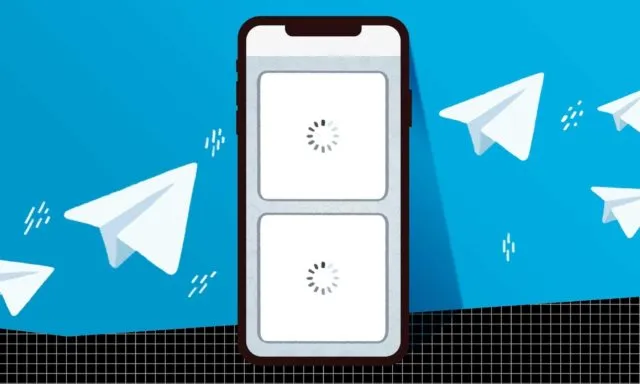
Почему стоит ограничение и как его обойти
Иногда вы можете столкнуться с проблемой, в результате которой видео не загружается. В некоторых случаях Telegram может показывать, что загрузка завершена на 100%, но файл так и не появляется на вашем компьютере или любом другом устройстве.
Если у вас именно такой случай, первое, что вам следует сделать, — это проверить тип соединения. Чаще всего это самый эффективный способ решения проблемы, что подтверждают многие пользователи.

- Запустите Telegram.
- Перейдите в настройки и нажмите на вкладку «Дополнительные настройки».
- Здесь выберите раздел «Тип подключения». Там должна быть установлена опция «По умолчанию (TCP)».
- Если эта опция не установлена по умолчанию, нажмите на «Тип соединения» и активируйте опции «Использовать настройки системного прокси» и «Через IPv6».
- После нажатия кнопки «Сохранить» вам не придется ничего менять в настройках. Запустите загрузку нужного видео снова, после чего все должно заработать.
Если ничего не изменилось, то проверьте память на диске, куда вы сохраняете видеофайл.
Если вы используете смартфон, проверьте состояние внутренней памяти или карты SD/microSD. Возможно, на них просто нет свободного места, и поэтому загрузка не может начаться.
Но есть и второй способ скачать видео из Telegram на компьютер с помощью онлайн-версии мессенджера. Он не менее быстрый и простой и отличается лишь тем, что вы сами можете выбрать папку для сохранения файла.
Как сохранить видео с Телеграмма
Многие пользователи Telegram задаются вопросом, как скачать видео из этого приложения. В этой статье приведена подробная инструкция о том, как скачать видео из приложения Telegram.
Скачать видео из Telegram на смартфон очень просто, достаточно следовать нашим инструкциям.
Android
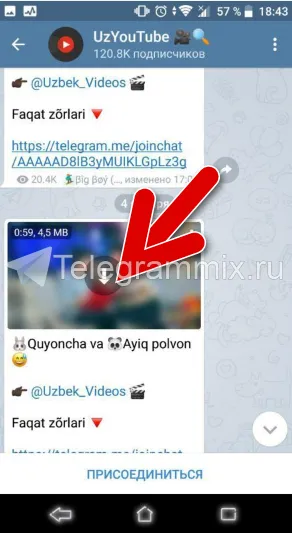
На мобильных устройствах, работающих под управлением ОС Android, видео можно загрузить, просто нажав на стрелку на самом видео. Загруженное видео можно просмотреть в стандартном файловом менеджере.
iPhone
Для загрузки видео пользователям iPhone потребуется следующее
- Нажмите и удерживайте кнопку «Еще» на видео в течение нескольких секунд, пока она не появится.
- Кроме того, справа от кнопки «Удалить» (корзина) нужно нажать на опускающуюся стрелку, после чего нажимаем «Сохранить видео».
Видео
Как скачать видео на компьютер
При загрузке видео на ПК необходимо учитывать несколько моментов.
- По умолчанию сохраненные видеоролики помещаются в C:weregram Desktop или в хранилище ⇄Telegram для Android, если в настройках приложения включена автозагрузка медиафайлов. Настройки позволяют изменить путь к файлу.
- Если на вашем компьютере недостаточно места для записи, вы можете сохранить файл в облачном хранилище, отправив себе сообщение, но эта функция доступна только на смартфонах.
- Если вам нужно само изображение без звука, вы можете изменить расширение с .mp4 на .gif во время загрузки.
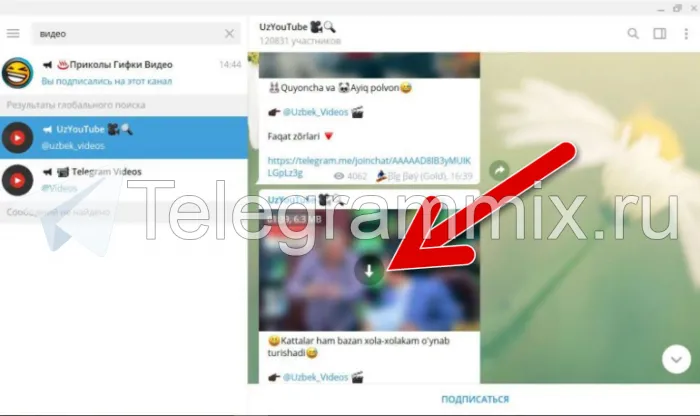
Чтобы загрузить видео на свой компьютер, просто нажмите на стрелку на видео.
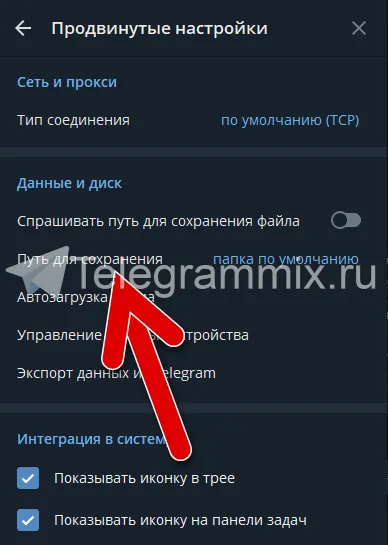
Видео будет размещено на вашем жестком диске по определенному адресу, который можно задать в настройках программы. Чтобы сделать это, перейдите в раздел Дополнительно в Настройках и выберите «Сохранить путь» и измените его на выбранный вами адрес.
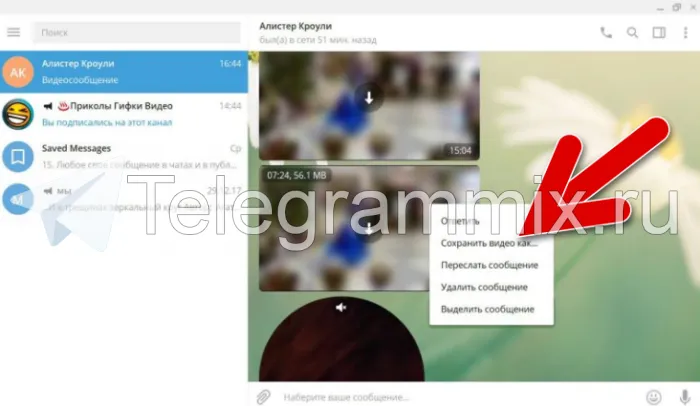
При загрузке можно также напрямую указать адрес хранения видео. Для этого щелкните правой кнопкой мыши на видео и нажмите «Сохранить видео как» в следующем появившемся окне. Укажите место назначения и расширение загруженного файла и нажмите кнопку ‘Сохранить’. Загруженный файл будет помещен в указанный вами путь.
Вы узнали, как сохранить видео из Telegram на свой мобильный телефон или компьютер? Вам не нужна отдельная программа или плагин, достаточно встроенных в мессенджер инструментов. Просто следуйте нашим инструкциям, и все будет в порядке.
Итак, теперь, когда вы знаете, как сохранить видео из Telegram, узнали ли вы, как скачать видео и клипы из Telegram на Android, iOS и ПК?
Загрузка на смартфон
Это удивительно функциональное приложение — каждый может легко загрузить видео Telegram на свой телефон, будь то Android или iPhone.
Местоположение файла определяется автоматически, и во многих случаях он попадает в галерею. Как же получить желаемое видео в память смартфона?
На Айфон
Сначала мы расскажем, как сохранить видео из Telegram на iPhone классическим способом.
- Откройте мессенджер.
- Перейдите в нужный чат и найдите файл.
- Удерживайте палец на видео, пока не появится меню Добавить.
- Нажмите кнопку «Еще» с изображением трех точек.
- На нижней панели появляются дополнительные значки. Вам понадобится стрелка в среднем квадрате.
- Выберите «Сохранить видео».
- Файл будет автоматически перемещен в соответствующую папку в галерее.
Сработало ли это? Вы можете воспользоваться альтернативным методом: откройте пункт меню, и он будет отображен.
Вы можете отправить электронное письмо с видео и открыть его на своем компьютере. Вы также можете отправлять документы в социальные сети и мессенджеры, минуя этап сохранения их в галерее мобильного телефона.
На Андроид
Хватит об Apple, давайте рассмотрим, как скачать видео из Telegram на Android. Процедура максимально проста и занимает всего несколько секунд.
- Откройте приложение и найдите нужный диалог.
- Перейдите к видеофайлу и откройте его.
- Найдите значок с тремя точками в левом верхнем углу.
- Нажмите на него, и появится меню.
- Выберите «Сохранить в галерее».
Вы знаете, где хранятся ваши видеозаписи в Telegram. Если вы не хотите загружать файл в галерею, вы можете использовать другой метод
- Нажмите на три точки.
- Выберите «Поделиться» в меню.
- У вас есть очень широкий выбор: сбросить документ в социальную сеть или мессенджер, сохранить его в подключенном облачном хранилище или создать электронное письмо.
Как видите, существует множество вариантов сохранения видео на телефон.
Если вы хотите узнать, как слушать музыку в Telegram, перейдите по указанной ссылке.
Загрузка на компьютер
Готовы попробовать скачать видео Telegram на свой компьютер? Подробная инструкция для настольной версии приложения ждет вас! Вы уже установили программу и получили интересное видео, которое хотите сохранить? Мы готовы помочь и советуем вам сделать следующее:
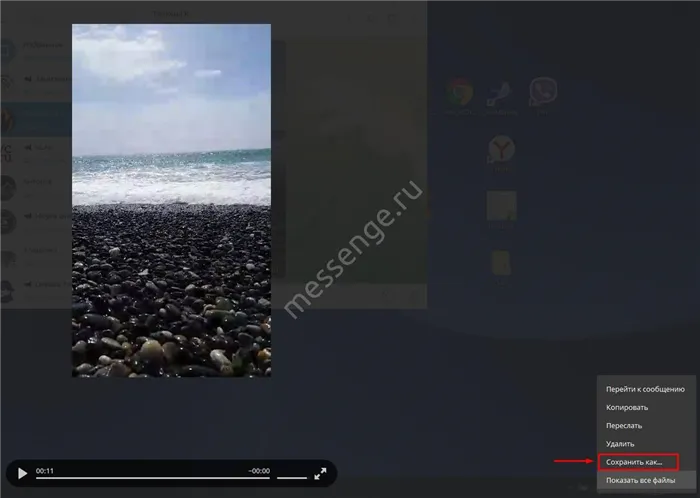
- Найдите нужный ролик в пользовательской беседе.
- Откройте его в полноэкранном режиме и найдите значок с тремя точками (в правом нижнем углу).
- В появившемся меню нажмите «Сохранить как».
- Выберите путь, по которому вы хотите сохранить файл.
- При необходимости переименуйте соответствующие поля и нажмите «Готово».
В качестве места для загрузки видео из Telegram можно выбрать любую папку или рабочий стол. Следовали ли вы нашим инструкциям, чтобы справиться с задачей и загрузить видео на свой компьютер?
Мы рассказали вам, как сохранить видеосообщения Telegram на мобильный телефон или компьютер, ничего сложного. Теперь вы можете загрузить нужное видео на любое устройство и держать его под рукой, даже когда вы находитесь вне сети.
















